FIX: 'Nevarēja pabeigt skenēšanu' Windows faksa un skenēšanas kļūda
Risinājumi, kā noteikt Windows faksu un skenēšanu, nedarbojas
- Atjauniniet skenera draiverus
- Palaist aparatūras problēmu risinātāju
- Labot bojātus sistēmas failus
- Veiciet Windows atjaunināšanu
Dažiem Windows lietotājiem radās kļūda “ Nevarēja pabeigt skenēšanu ”, mēģinot skenēt savus dokumentus, izmantojot Windows faksa un skenēšanas funkciju. Ja arī jūs saskaras ar šo neērtību un meklējat risinājumu, kā novērst kļūdu “Nevarēja pabeigt skenēšanu”, zemāk jūs atradīsiet pāris risinājumus, kas var palīdzēt atrisināt problēmu:
SOLVED: skenēšanu nevarēja pabeigt
1. risinājums: atjauniniet skenera draiverus
Lietotāji atzina, ka daudzas reizes viņi saskaras ar šo problēmu, kad draiveri nebija atjaunināti. Tātad pirmais risinājums, kas jums jāmēģina, ir printeru un skenēšanas draiveru atinstalēšana un vadītāju manuāla instalēšana. Lai to izdarītu, lūdzu, izpildiet tālāk aprakstītās darbības.
- Nospiediet Windows taustiņu + R
- Ierakstiet vadību un nospiediet taustiņu Enter
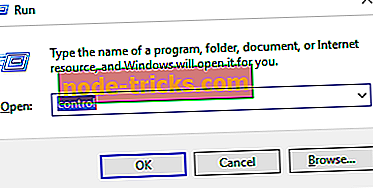
- Vadības panelī dodieties uz Programmas un funkcijas

- Ar peles labo pogu noklikšķiniet uz skenera draivera un atlasiet Atinstalēt
- Restartējiet datoru
- Lejupielādējiet skenera draiverus ierīces ražotāja vietnē
- Ar peles labo pogu noklikšķiniet uz draivera iestatīšanas faila un noklikšķiniet uz Rekvizīti
- Noklikšķiniet uz cilnes Saderība un atzīmējiet lodziņu Palaist šo programmu saderības režīmā un nolaižamajā izvēlnē atlasiet Windows 10 un turpiniet instalēšanu
- Restartējiet datoru
2. risinājums: palaidiet aparatūras problēmu risinātāju
Operētājsistēmā Windows 10 ir virkne iebūvētu traucējummeklēšanas rīku, kas var palīdzēt noteikt vispārējas tehniskas problēmas tikai pāris minūtēs. Tātad šis ir vēl viens risinājums, ko jūs varētu mēģināt, ja joprojām saņemat ziņojumu “Nevar pabeigt skenēšanu”. Lai to izdarītu:
- Lai atvērtu izvēlni Sākt, nospiediet taustiņu Windows
- Ievadiet meklēšanas lodziņā traucējummeklēšanu
- Noklikšķiniet uz cilnes Problēmu novēršana
- Atlasiet opciju Aparatūra un ierīce
- Noklikšķiniet uz Palaist problēmu risinātāju
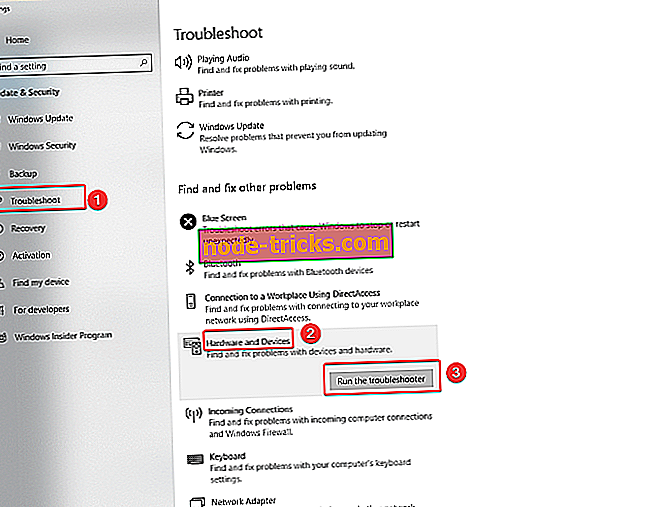
3. risinājums: labojiet bojātus sistēmas failus
Sistēmas failu pārbaudītājs ir Windows lietderība, kas ļauj lietotājiem skenēt bojājumus Windows sistēmas failos un atjaunot bojātus failus. Kļūda „Nevarēja pabeigt skenēšanu” var rasties, ja noteiktas operētājsistēmas sastāvdaļas ir bojātas vai bojātas, un lai tās labotu, varat izmantot SFC skenēšanu. Lai to izdarītu, rīkojieties šādi:
- noklikšķiniet uz Sākt un meklēšanas lodziņā ierakstiet komandu uzvedni
- Ar peles labo pogu noklikšķiniet uz Komandu uzvedne un pēc tam noklikšķiniet uz Palaist kā administratoram (ja tiek prasīts ievadīt administratora paroli vai apstiprinājumu, ierakstiet paroli vai noklikšķiniet uz Atļaut )
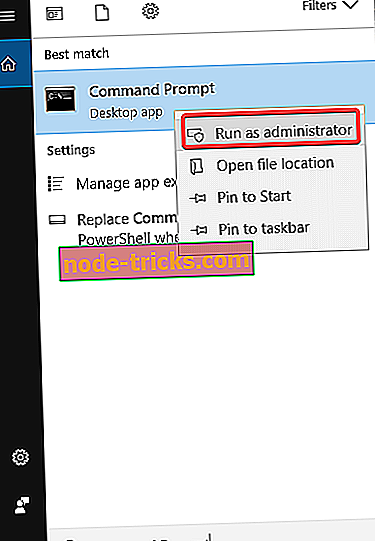
- Kad tiek atvērta komandu uzvedne, ievadiet sfc / scannow un nospiediet Enter

- Pagaidiet, līdz process tiks pabeigts, aizveriet komandu uzvedni un pārbaudiet, vai kļūda ir atrisināta
Ja SFC skenēšana neatrisināja problēmu, varat apsvērt iespēju izmantot arī DISM skenēšanu. Lai veiktu DISM skenēšanu, jums vienkārši jāievēro tālāk norādītās darbības.
- Sākt komandu uzvedni kā administratoram
- Ievadiet DISM / Online / Cleanup-Image / RestoreHealth un nospiediet Enter, lai palaistu komandu

- DISM skenēšana tagad sāksies un pārliecinieties, ka tas netiek pārtraukts
Kad skenēšana ir pabeigta, lūdzu, pārbaudiet, vai problēma ir atrisināta. Ja problēma joprojām pastāv vai ja jūs nevarējait palaist SFC skenēšanu, tagad labs risinājums būtu atkārtot SFC skenēšanu. Pēc tam pārbaudiet, vai kļūda joprojām nav novērsta.
4. risinājums: palaidiet Windows atjauninājumu
Lai datoram būtu veselīgs, jums ir jāturpina atjaunināt sistēmas Windows jaunākos sistēmas atjauninājumus un draiverus. Tas arī palīdz jums atrisināt jebkādas problēmas vai grūtības, kas var rasties. Lūk, kā manuāli pārbaudīt un instalēt Windows atjauninājumu:
- Dodieties uz Sākt
- Meklēšanas laukā ierakstiet Windows atjauninājumu
- Meklēšanas rezultātos noklikšķiniet uz Windows atjauninājumu iestatījumiem
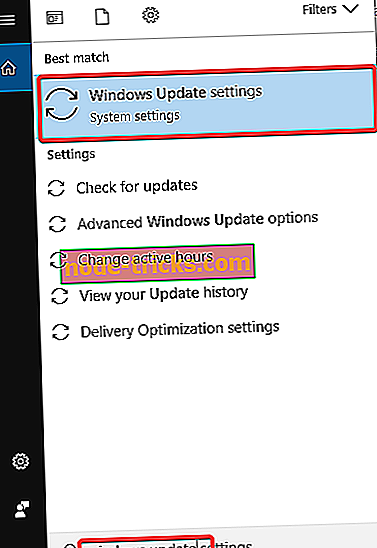
- Instalējiet jaunākos Windows atjauninājumus
Vai kāds no šiem risinājumiem palīdz novērst kļūdu „Nevarēja pabeigt skenēšanu”? Jūsu pieredze vienmēr ir svarīga mums, un jūs varat to dalīties, atstājot komentāru tālāk. Varat brīvi uzskaitīt arī citus traucējummeklēšanas risinājumus.
SAISTĪTĀS VADLĪNIJAS:
- FIX: Printeris nav skenējis sistēmā Windows 10, 8.1
- Fix: Canon printeris netiks skenēts sistēmā Windows 10
- PaperPort 14 neatpazīst manu skeneri

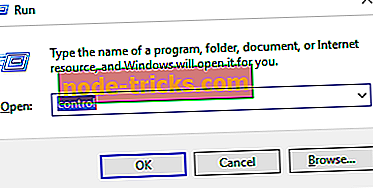

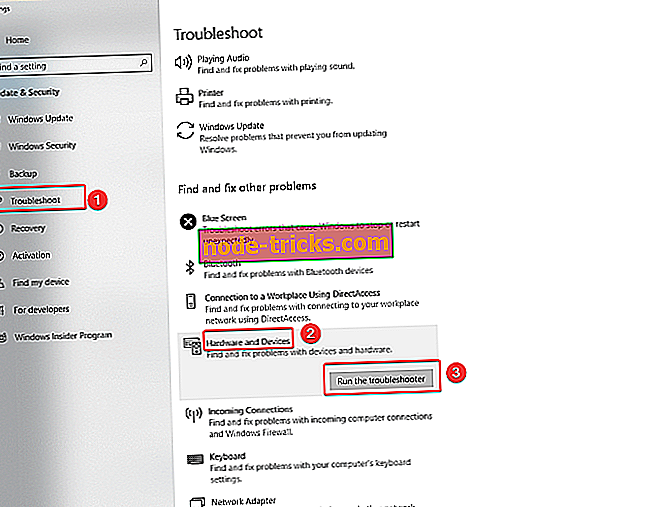
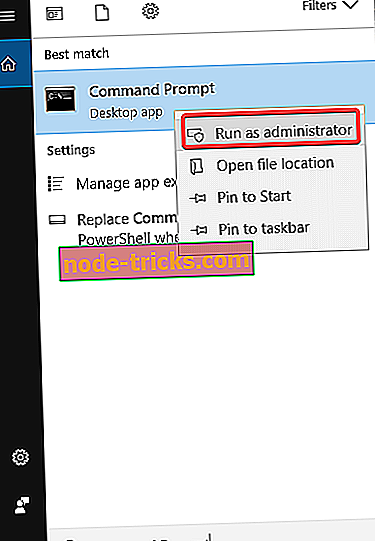


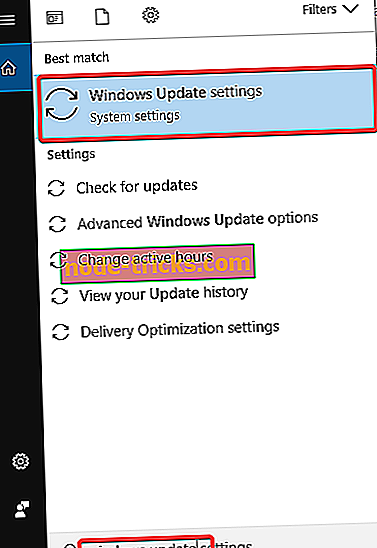




![Fatāla kļūda: nevar izveidot pagaidu direktoriju Windows datoros [FIX]](https://node-tricks.com/img/fix/681/fatal-error-cannot-create-temporary-directory-windows-pcs-6.png)


